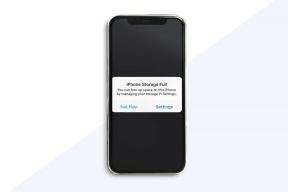Χρησιμοποιήστε το ενσωματωμένο ISO Image Burner για να εγγράψετε εικόνες ISO στα Windows 7
Miscellanea / / February 08, 2022
Προηγουμένως σας είπαμε για Αρχεία ISO και τρόπος εξαγωγής, εγγραφής και προσάρτησης τους. Τα Windows 7 παρέχουν μια εύκολη επιλογή μετατροπής αρχείων ISO σε δίσκο. Δεν χρειάζεστε κανένα εργαλείο τρίτου μέρους για να εκτελέσετε αυτήν τη λειτουργία.
Για να εγγράψετε το αρχείο σε δίσκο, ακολουθήστε τα παρακάτω βήματα:
1. Τοποθετήστε τον κενό (ή επανεγγράψιμο) δίσκο στη μονάδα δίσκου.
2. Κάντε δεξί κλικ στο αρχείο ISO και επιλέξτε «Εγγραφή εικόνας δίσκου».
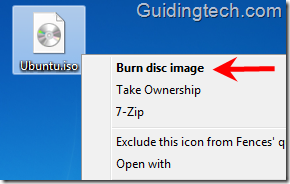
3. Θα ανοίξει το Windows Disc Image Burner. Τώρα επιλέξτε το κατάλληλο γράμμα μονάδας δίσκου. Πατήστε "Burn" και περιμένετε να καεί. Εάν θέλετε να επαληθεύσετε ότι η εικόνα ISO εγγράφηκε σωστά, επιλέξτε το πλαίσιο δίπλα στο "Επαλήθευση δίσκου μετά την εγγραφή".
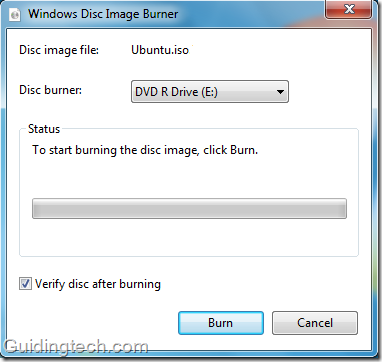
4. Ας υποθέσουμε ότι έχετε τοποθετήσει έναν επανεγγράψιμο δίσκο και ο δίσκος σας περιέχει ορισμένα δεδομένα, τότε θα εμφανιστεί μια ειδοποίηση "Διαγραφή δίσκου" που σας ζητά να διαγράψετε το περιεχόμενο του δίσκου μέσα σε αυτόν.
Εάν έχετε κάποια σημαντικά δεδομένα σε δίσκο, τότε βεβαιωθείτε ότι έχετε ένα σωστό
αντιγράφων ασφαλείας του δίσκου ή μπορείτε να χρησιμοποιήσετε άλλο δίσκο για να εγγράψετε το ISO.
Όταν ολοκληρωθεί η διαδικασία εγγραφής, έχετε έναν κατάλληλο δίσκο εκκίνησης. Ξεκινήστε την εγκατάσταση ολοκαίνουργιου λειτουργικού συστήματος στον υπολογιστή σας.
Τελευταία ενημέρωση στις 02 Φεβρουαρίου 2022
Το παραπάνω άρθρο μπορεί να περιέχει συνδέσμους συνεργατών που βοηθούν στην υποστήριξη της Guiding Tech. Ωστόσο, δεν επηρεάζει τη συντακτική μας ακεραιότητα. Το περιεχόμενο παραμένει αμερόληπτο και αυθεντικό.